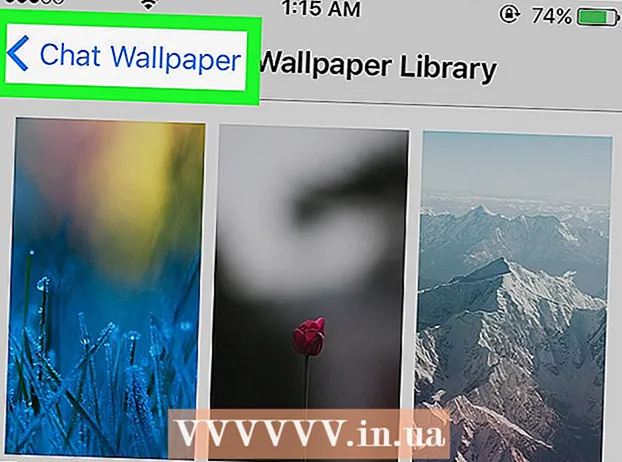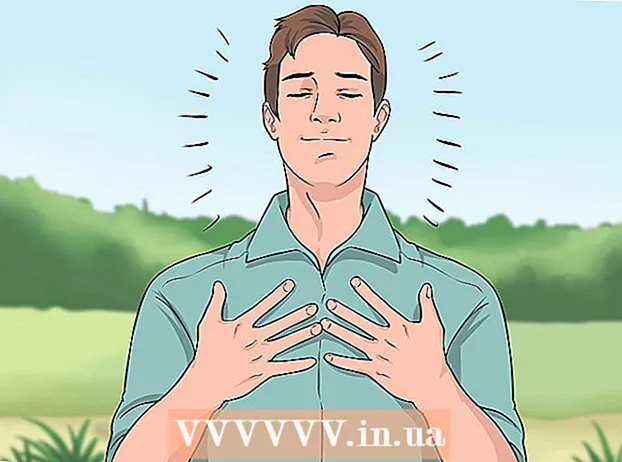Автор:
Monica Porter
Жаратылган Күнү:
15 Март 2021
Жаңыртуу Күнү:
25 Июнь 2024

Мазмун
Бул wikiHow сиз тышкы Bluetooth динамикти iPhone'го туташтырууну үйрөтөт, ошондо сиз динамик аркылуу музыка ойной аласыз же үн чыгарасыз.
Кадамдар
2 ичинен 1-бөлүк: туташуу
Bluetooth динамикти iPhone’дун жанына коюңуз. Bluetooth технологиясынын туура иштеши үчүн, эки шайман бири-биринин чегинде болушу керек.
- Эгер iPhone менен динамик бири-биринен бөлүнүп калган болсо, анда аларды кайрадан туташтырышыңыз керек болот.

Динамикти күйгүзүп, "жупташтырууну" күйгүзүңүз. Динамикти күйгүзгөндөн кийин, динамикте жайгашкан функция баскычын басып же басып туруп, түзмөктү "жупташуу" же "табуу" (табуу) режимине кайтарыңыз.- "Жупташтырууну" кантип иштетүү керектигин билбей жатсаңыз, Bluetooth динамигинин колдонмосун текшериңиз.
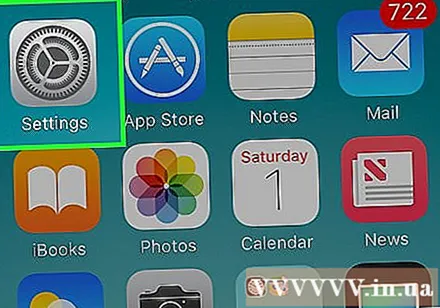
IPhone'дун Жөндөөлөр колдонмосун ачыңыз. Колдонмонун ичинде тиштүү дөңгөлөктөрү бар боз түс жана ал, адатта, Үй экранында жайгашкан.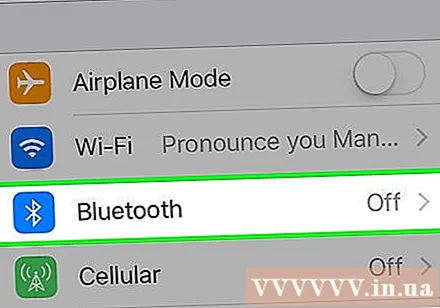
Чыкылдатуу Bluetooth. Бул параметр "Жөндөөлөр" барагынын жогору жагында.
"Bluetooth" которуштургучун "Күйгүзүү" позициясына оңго сүрүңүз. Бул iPhone'дун Bluetooth функциясын күйгүзүүгө мүмкүндүк берет; Сиз "Түзмөктөр" аталышынын астында iPhone түзө алган Bluetooth түзмөктөрүнүн тизмесин көрө аласыз.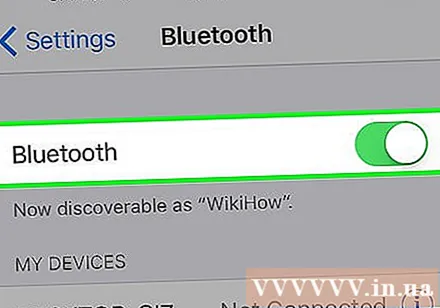
- Сиздин спикериңиз ушул жерде көрсөтүлөт. Түзмөктүн аталышы, сыягы, бренддин аталышы, модель номери же экөөнүн айкалышы болушу мүмкүн.
Динамиктин атын таптап коюңуз. iPhone спикери менен жупташып баштайт. Бул жупташтыруу процесси бир нече мүнөткө созулушу мүмкүн.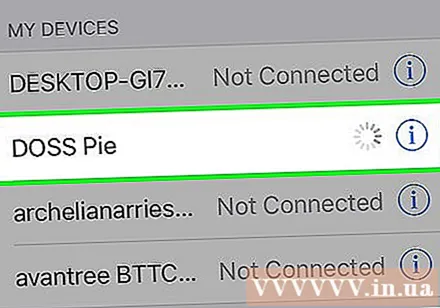
- Bluetooth түзмөктөрүнүн тизмесинде динамиктин атын көрбөсөңүз, түзмөктөрдүн тизмесин баштапкы абалга келтирүү үчүн, iPhone'догу Bluetooth функциясын өчүрүп, кайра күйгүзүңүз.
- Айрым баяндамачылар демейки сырсөз менен келишет. Эгер сизден жупташкандан кийин сыр сөздү киргизүү суралса, спикердин колдонмосун текшериңиз.
Bluetooth динамиктери аркылуу үндү ойнотуу. Эми сиз уккан бардык үндөр Bluetooth динамиги аркылуу жаңырат. жарнама
2-бөлүмдүн 2-бөлүгү: Кыйынчылыктарды оңдоо
IPhone'дун эскирбегендигине ынануу керек. iPhone 4S жана акыркы моделдер Bluetooth технологиясы менен интеграцияланган; Эгер сиздин түзмөгүңүз iPhone 4 (же андан мурунку) болсо, бул функция иштебей калышы мүмкүн.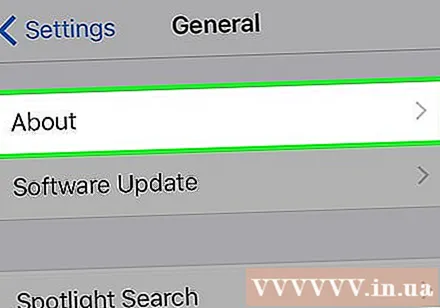
- Ошо сыяктуу эле, жаңы iPhone менен жупташуу үчүн Bluetooth динамикасынын эски моделин колдонсоңуз (мисалы, 6S же 7), шайкештештирүү көйгөйлөрү келип чыгышы мүмкүн.
Сиз буга ишенишиңиз керек iPhone жаңыртылды. Эгер iPhone'уңуз iOS'дун эң акыркы версиясына жаңыртылбаса, заманбап Bluetooth динамиги менен жупташканда Bluetooth көйгөйлөрүнө туш болушуңуз мүмкүн.
Bluetooth динамикти өчүрүп-күйгүзүңүз. Балким, iPhone кол жеткиликтүү түзмөктөрдү издегенден кийин катуу сүйлөткүчтү күйгүзүп жибергендирсиз, же жупташуу учурунда кандайдыр бир ката кетти. Көйгөй оңдолбосо, динамикти өчүрүп-күйгүзүп көрүңүз.
IPhone'ду өчүрүп-күйгүзүңүз. Бул Bluetooth жөндөөлөрүн баштапкы абалга келтирип, телефонду динамикке туташтырышы мүмкүн. IPhone'ду өчүрүп-күйгүзүү үчүн, төмөнкүлөр керек: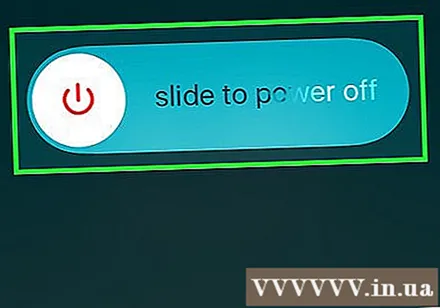
- Эскертме келгенге чейин iPhone’дун капталындагы (же жогорку четиндеги) күйгүзүүчү баскычын басып туруңуз ылдый жылдыруу (өчүрүү үчүн сүрүп коюңуз) пайда болот.
- Экрандын жогору жагындагы кубаттагыч сүрөтчөсүн оңго серпип коюңуз.
- Бир аз күтүп, андан кийин Apple логотиби чыккыча күйгүзүү баскычын басып туруңуз.
Динамикти текшерүү үчүн дүкөнгө алып келиңиз. Эчтеке болбосо, iPhone жана Bluetooth динамиктериңизди динамикти сатып алган дүкөнгө алып келип, кызматкерлерден жардам сураңыз.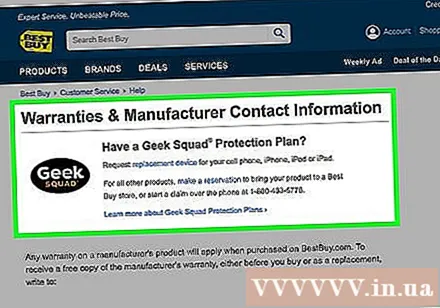
- Эгер динамик онлайн режиминде сатылып алынган болсо (мисалы, Adayroi электрондук соода сайты, Tiki ж.б.), сиз дагы деле операторго чалып, көйгөйдү билдирип, кепилдикке ээ болсоңуз, колдоо сурай аласыз.
Кеңеш
- Динамиктин Bluetooth мүмкүнчүлүгүнө ээ экендигин текшеришиңиз керек. Эгерде күмөн санасаңыз, сатып алууну чечүүдөн мурун кызматкерден кеңеш алыңыз.